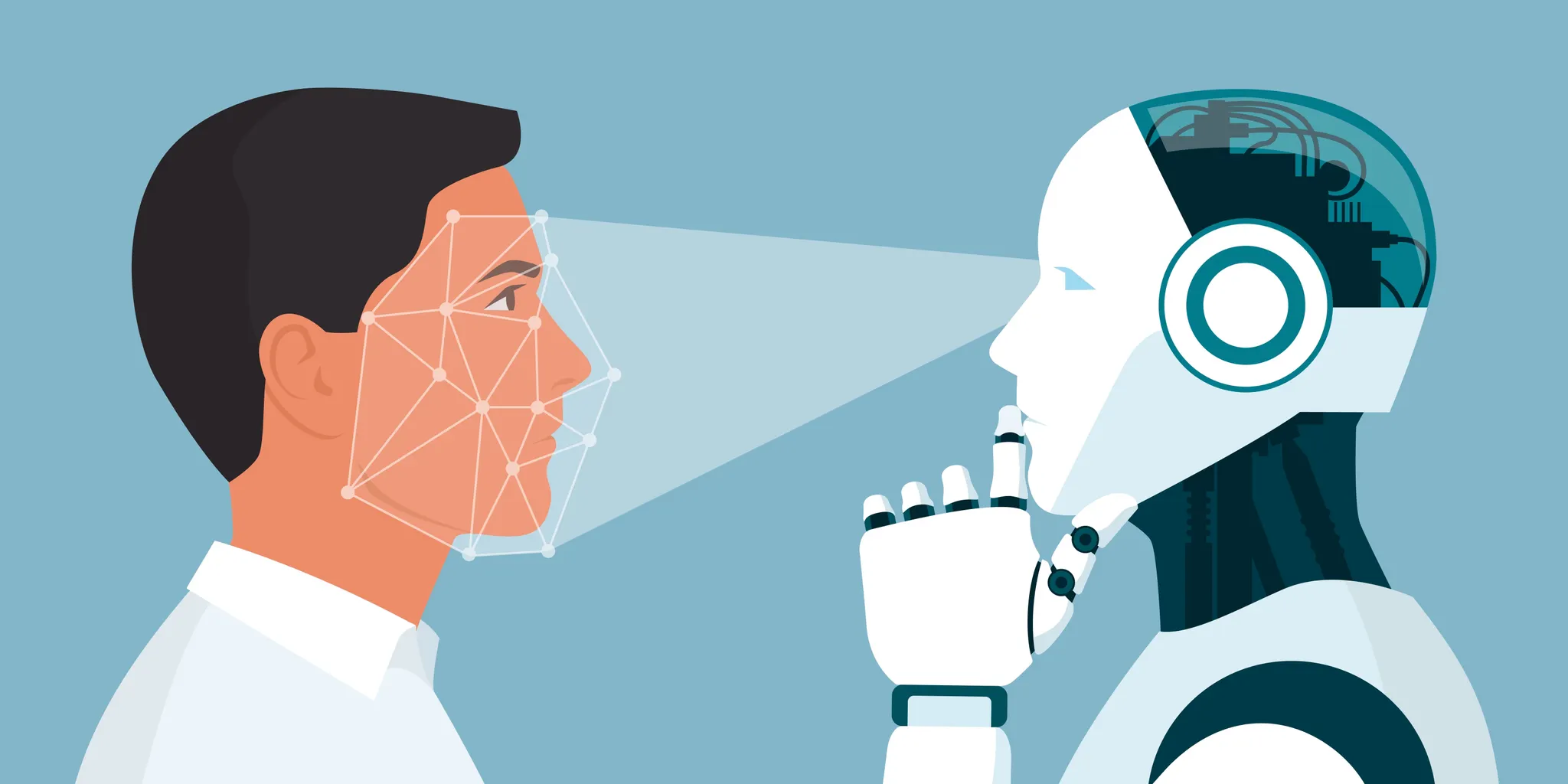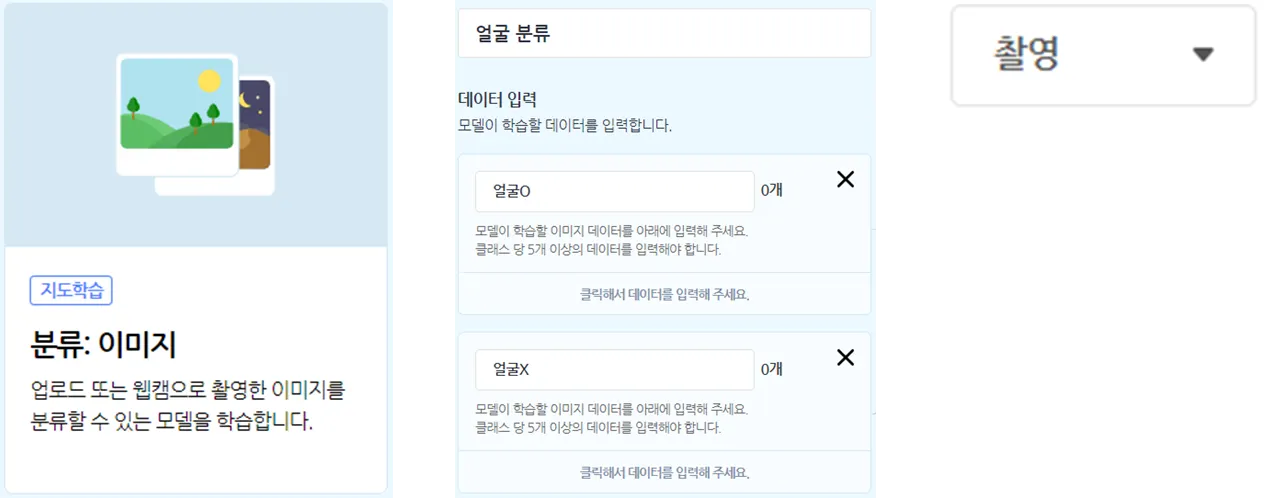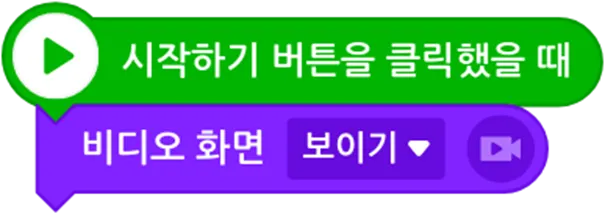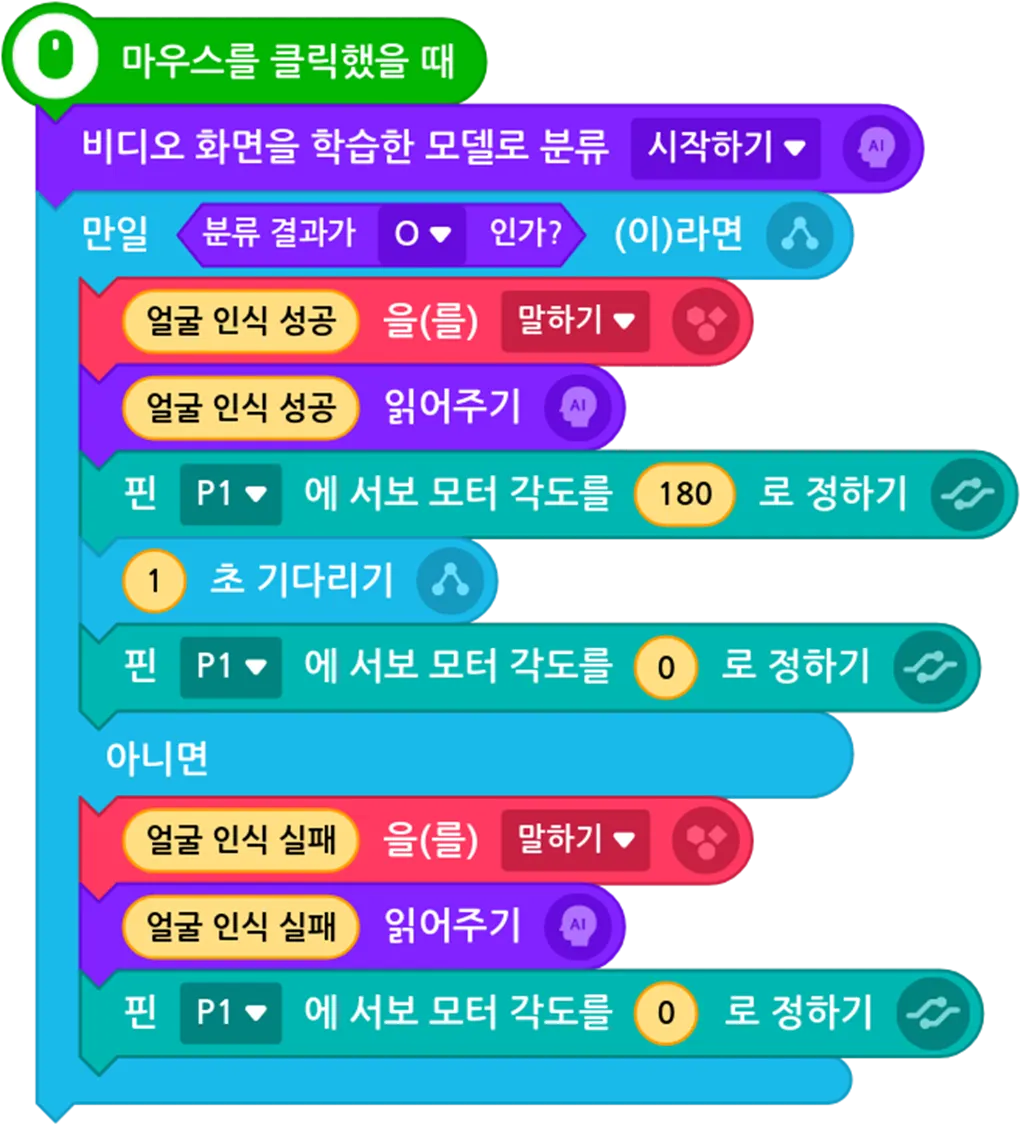평소 수업시간에는 메이크코드(https://makecode.microbit.org) 사이트에서 실습을 합니다. 그런데 인공지능 학습을 이용해서 마이크로비트와 센서를 사용해 보고 싶었습니다. 그래서 엔트리 하드웨어 드라이버를 열심히 설치했는데… 잘 되던 메이크코드 사이트가 갑자기 실행이 되지 않았습니다. 수업 시간에 메이크코드 사이트를 사용해야 할 부분이 있었기 때문에 당황해서 헤매다가 폭풍 검색을 통해 겨우겨우 해결할 수 있었답니다.
마이크로비트를 활용해 <얼굴 인식을 통한 문 열기> 프로그램을 완성하기까지의 저의 우당탕탕 수업 후기, 함께 들어봐 주시겠어요?
엔트리 하드웨어 드라이버를 설치하면 메이크코드에서 장치 페어링이 안됩니다. 저는 처음에는 컴퓨터가 문제일까? USB 선이 문제일까? 마이크로비트가 문제일까? 이것저것 해보다가 결국 "드라이버 충돌" 문제임을 알게 되었습니다.
충돌이 났을 때 해결하는 방법은 다음과 같습니다.
1. 컴퓨터 USB 포트에 마이크로비트를 연결합니다.
2. 장치관리자 범용 직렬 버스에서 CMSIS-DAP v2와 WebUSB: CMSIS-DAP에 노란색 에러 표시가 뜨는지 확인합니다.
3. 에러 표시가 뜬다면, 범용 직렬 버스에서 mbed Composite Device를 클릭한 후, 마우스 오른쪽 버튼을 클릭하여 '디바이스 제거'를 선택합니다.
4. ‘이 장치의 드라이버 소프트웨어를 삭제합니다.’에 체크를 한 다음, 제거 버튼을 누릅니다.
5. 컴퓨터에서 USB 선을 해제합니다. |
이렇게 하면 메이크코드 사이트에서 장치 페어링이 잘 된답니다.
동일한 문제가 생겼을 때 저처럼 헤매지 마시고 잘 해결하셨으면 좋겠습니다.
 엔트리 하드웨어 설치
엔트리 하드웨어 설치
엔트리 하드웨어에서 마이크로비트를 설치하는 방법입니다. 주의할 점은 마이크로비트를 컴퓨터에 연결하지 않은 상태에서 진행해야 한다는 것입니다.
1.
엔트리 하드웨어 - ‘마이크로비트’를 검색합니다.
2.
‘드라이버 설치’ 클릭 후 설치를 진행합니다.
3.
마이크로비트를 컴퓨터 USB 포트에 연결합니다.
4.
펌웨어 설치를 합니다. 마이크로비트 버전을 확인하고, ‘Microbit v1’ 또는 ‘Microbit v2’를 클릭합니다.
5.
연결할 COM PORT를 선택합니다.
6.
폴더 선택 창이 뜨면 ‘MICROBIT (D:)’ 폴더를 선택합니다.
7.
하드웨어 연결 성공이 뜨는지 확인합니다. 연결 성공이 뜨면 마이크로비트 하드웨어 블록을 사용할 수 있습니다. 연결 실패 혹은 연결 대기가 뜨면 마이크로비트와 USB 선을 컴퓨터 USB 포트에서 분리했다가 다시 연결하여 4단계부터 합니다. 2~3번 시도했는데도 같은 상태라면 하드웨어 설치를 처음부터 다시 시도합니다.
수업 내용을 구상하는 것도 어렵지만, 저는 프로그램 설치가 가장 까다로웠던 것 같아요.@_@
이렇게 학생용 컴퓨터에 하드웨어가 잘 설치되었다면 본격적으로 프로그램을 만듭니다!
 하드웨어 만들기
하드웨어 만들기
참고로 저는 지니어스 키트를 사서 확장보드, 서보모터, 선을 사용하였습니다.
1.
마이크로비트에 확장보드를 연결합니다.
2.
확장보드 1번 핀에 서보모터를 연결합니다.(노란색 핀에 주황색 선을, 빨간색 핀에 빨간색 선을, 검정색 핀에 갈색 선을 연결)
아래 사진은 하드웨어를 만든 최종 모습입니다.
 소프트웨어 만들기
소프트웨어 만들기
만들고자 하는 최종 결과물은 얼굴을 인식하면 서보 모터가 돌아가서 문이 열리게 하는 것, 즉 <얼굴 인식을 통한 문 열기>입니다.
1) 카메라 블록을 사용하기 위해
블록 탭에서 ‘인공지능 아이콘 클릭 → 인공지능 블록 불러오기 클릭 → 얼굴 인식 클릭 → 불러오기 클릭’을 합니다.
2) 이미지 학습을 진행합니다.
‘분류: 이미지’를 클릭하고, 모델명은 ‘얼굴 분류’, 클래스명은 ‘얼굴O’와 ‘얼굴X’라고 했습니다. 그리고 촬영 모드로 하여 얼굴O는 자신의 얼굴을 찍고, 얼굴X는 카메라를 가리라고 했습니다. 제대로 하려면 얼굴X는 자신의 얼굴이 아닌 다른 사람의 얼굴일 때를 학습해야 하지만 분류가 잘 안 되고 시간이 오래 걸려서 구분이 확실하도록 카메라를 가렸습니다.
<얼굴 인식을 통한 문 열기> 프로그램 코드는 아래와 같습니다.
코드를 제대로 작성하고 나면 학생들이 카메라에 얼굴을 가져다 댔을 때 서보모터가 돌아가고 이를 본 학생들은 ‘우와’라고 하며 신기해 합니다.
지금까지 저의 우당탕탕 수업 후기였습니다! 감사합니다.